DAEMON Tools Ultra(虛擬光驅(qū)工具):一款十分強(qiáng)大的映像制作軟件。這款軟件有著非常清爽的界面,用戶能夠快速上手使用,支持創(chuàng)建、編輯、刻錄、提取,數(shù)據(jù)映像,虛擬光盤,內(nèi)存磁盤,音頻映像,加密光盤,虛擬硬盤,等功能,支持創(chuàng)建和加載讀取各種虛擬光驅(qū)的映像文件類型格式。為用戶帶來非常大的便利!!!
DAEMON Tools Ultra(虛擬光驅(qū)工具)安裝教程
1、下載數(shù)據(jù)包然后解壓,雙擊“DAEMONToolsUltra.exe”然后點(diǎn)擊“同意”。
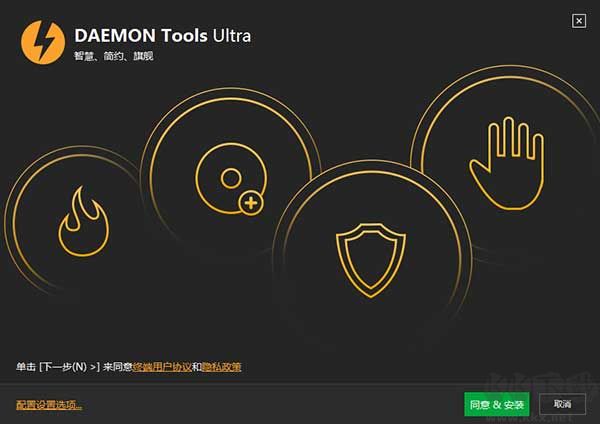
2、軟件正在安裝,請(qǐng)耐心等待。

3、安裝完成,點(diǎn)擊“關(guān)閉”

DAEMON Tools Ultra(虛擬光驅(qū)工具)使用說明
1、系統(tǒng)運(yùn)行要求。
DAEMON Tools Ultra v5.8.0支持Windows 7或更高版本,不適用Windows XP;
Windows 7需要安裝.NetFramework 4.7.2或更高版本!2、軟件使用快捷鍵。
Ctrl + Enter - 高級(jí)貼裝
Ctrl + D —打開“ 抓取光盤”向?qū)?br />
Ctrl + U —打開創(chuàng)建可啟動(dòng)USB向?qū)?br />
Ctrl + I —打開“ 刻錄圖像”向?qū)?br />
Ctrl + W —關(guān)閉向?qū)?br />
Ctrl + 1 .. 8 —如果某個(gè)選項(xiàng)卡處于打開狀態(tài),則切換到該選項(xiàng)卡
Ctrl + 9 —打開最后一個(gè)標(biāo)簽
F1 —幫助
F2 —重命名圖像,文件,文件夾等
F3 —搜索(在“ 圖像目錄”或“ 快速訪問”選項(xiàng)卡處于活動(dòng)狀態(tài)時(shí))
F5 —刷新數(shù)據(jù)(圖像,設(shè)備,目標(biāo))
Del —刪除所選項(xiàng)目
Ctrl + A —全選
Ctrl + P —打開首選項(xiàng)
Alt + Enter —打開所選圖像的屬性

DAEMON Tools Ultra(虛擬光驅(qū)工具)軟件特色
1、在MBR + BIOS模式下為L(zhǎng)inux創(chuàng)建可引導(dǎo)USB啟動(dòng)。
2、在本地網(wǎng)絡(luò)連接中嘗試使用catch改善文件傳輸。
3、選擇要捕獲的網(wǎng)絡(luò)!適用于Android的背景模式。
4、使用catch瀏覽遠(yuǎn)程設(shè)備!適用于iOS平臺(tái)。
DAEMON Tools Ultra(虛擬光驅(qū)工具)軟件功能
1、創(chuàng)建,轉(zhuǎn)換,安裝圖像并隨時(shí)使用。
2、支持所有現(xiàn)代圖像文件類型,虛擬硬盤,ZIP和RAR存檔。
3、使用高級(jí)選項(xiàng)將圖像,數(shù)據(jù)或音頻內(nèi)容刻錄到物理光盤上。
4、復(fù)制受保護(hù)的光盤。
5、創(chuàng)建虛擬硬盤,創(chuàng)建可寫虛擬設(shè)備。
6、使用在iSCSI目標(biāo)上共享的遠(yuǎn)程光纖和USB設(shè)備。
7、創(chuàng)建適用于Windows,Linux和Raspberry Pi OS 的恢復(fù)USB記憶棒。
8、創(chuàng)建RAM磁盤。
9、燒毀受保護(hù)的USB記憶棒。
10、創(chuàng)建和安裝TrueCrypt映像。
11、創(chuàng)建和定制備份任務(wù)。
12、使用Catch在PC或移動(dòng)設(shè)備之間通過本地?zé)o線網(wǎng)絡(luò)發(fā)送文件。
13、瀏覽本地?zé)o線網(wǎng)絡(luò)中PC或移動(dòng)設(shè)備的文件和文件夾。

 惠普deskjet1112打印機(jī)驅(qū)動(dòng) v36.0官方最新版
惠普deskjet1112打印機(jī)驅(qū)動(dòng) v36.0官方最新版
 佳能LBP3000打印機(jī)驅(qū)動(dòng) 綠色版
佳能LBP3000打印機(jī)驅(qū)動(dòng) 綠色版
 東芝2303a打印機(jī)驅(qū)動(dòng)程序 v2.10 官方最新版
東芝2303a打印機(jī)驅(qū)動(dòng)程序 v2.10 官方最新版
 蘭亭萬用手寫板驅(qū)動(dòng)程序純凈版 v1.2.1
蘭亭萬用手寫板驅(qū)動(dòng)程序純凈版 v1.2.1
 驅(qū)動(dòng)總裁綠色版 v2.15.4破解版
驅(qū)動(dòng)總裁綠色版 v2.15.4破解版
 羅技鍵盤鼠標(biāo)驅(qū)動(dòng)(logitech setpoint) V6.70.55官方版
羅技鍵盤鼠標(biāo)驅(qū)動(dòng)(logitech setpoint) V6.70.55官方版
 Display Driver Uninstaller(顯卡驅(qū)動(dòng)卸載工具) v18.0.8
Display Driver Uninstaller(顯卡驅(qū)動(dòng)卸載工具) v18.0.8
 SM總線控制器驅(qū)動(dòng)程序 v8.3.1 官方最新版
SM總線控制器驅(qū)動(dòng)程序 v8.3.1 官方最新版